Mindre än en vecka sedan meddelade Microsoft officiellt och släppte den väldigt läckta Windows 8.1 Update på sin årliga BUILD-konferens. Windows 8.1 Update (även känd som Windows 8.1 Update 1) är helt gratis och lägger till några funktioner till Windows 8.1.
Windows 8.1 Update är Microsofts försök att skämma på stationära och bärbara användare som inte är helt kär eller nöjda med den senaste versionen av Windows operativsystem. Windows 8.1 Update lägger till förmåga att ställa in Metro eller Modern apps till Aktivitetsfältet, kör Metro eller Windows Store-appar i skrivbordsmiljön med minimera och stänga knappar. Man kan också komma åt aktivitetsfältet direkt från moderna appar. Dessutom lägger den här uppdateringen också strömknappen till startskärmen, vilket innebär att stängning eller omstart av din Windows 8.1 Update-maskin är enklare än någonsin.

Trots att Windows 8.1 Update förbättrar din datorupplevelse, har den här uppdateringen utformats för att hjälpa skrivbords- och bärbara användare. Om du har installerat den här uppdateringen på en surfplatta eller en pekbaserad dator och inte är nöjd med de funktioner och tweaks som ingår i den här uppdateringen, kan du enkelt nedgradera från Windows 8.1 Update till Windows 8.1.
Det bästa är att, till skillnad från Windows 8.1, avinstallationen av den nyligen installerade Windows 8.1 Update är mycket rakt framåt. De som inte är säkra på hur man avinstallerar installerade uppdateringar i Windows 8.1 kan följa nedanstående instruktioner för att enkelt avinstallera Windows 8.1 och nedgradera till Windows 8.1 från Windows 8.1 Update 1.
Viktigt: Vi rekommenderar att du skapar en systemåterställningspunkt eller systembild så att du enkelt kan återgå till Windows 8.1 Update.
Ta bort Windows 8.1 Update från din dator
Steg 1: Tryck samtidigt på Windows och R-tangenterna för att öppna Kör dialogrutan. I dialogrutan Kör, skriv in Appwiz.cpl och tryck sedan på Enter-tangenten för att öppna program och funktioner.
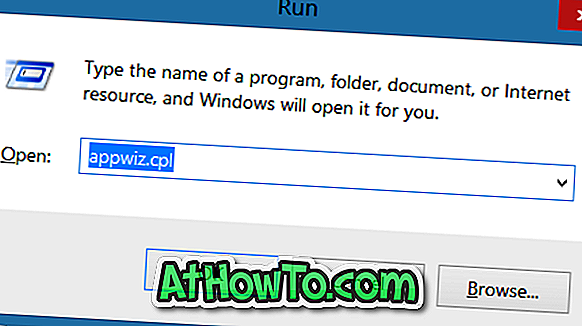
Steg 2: I fönstret till vänster i fönstret Program och funktioner klickar du på Visa installerade uppdateringar för att se alla installerade uppdateringar.
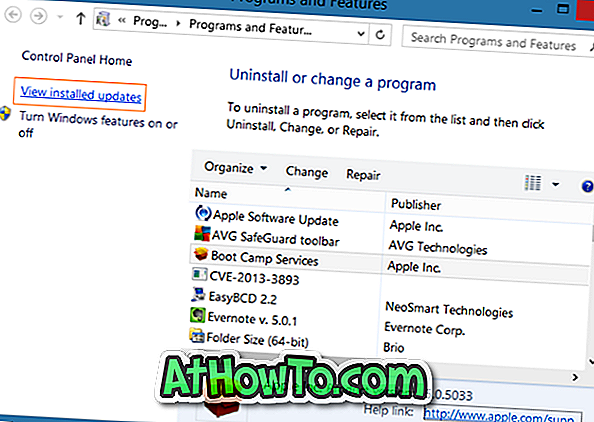
Steg 3: Bläddra ner för att se alla installerade Windows-uppdateringar. Under Microsoft Windows, leta efter en post med namnet Update for Microsoft Windows (KB2919355), högerklicka på samma och klicka sedan på Avinstallera .
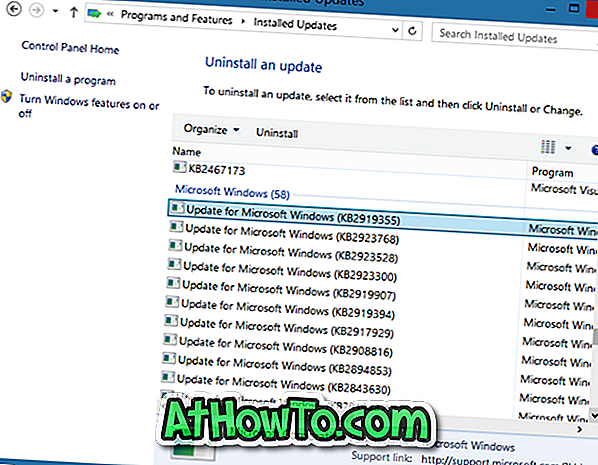
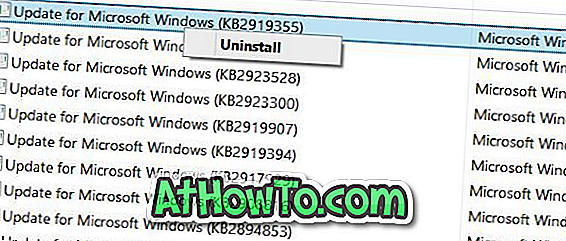
Steg 4: Klicka på Ja- knappen när du ser meddelandet "Är du säker på att du vill avinstallera den här uppdateringen" för att börja avinstallera uppdateringen.
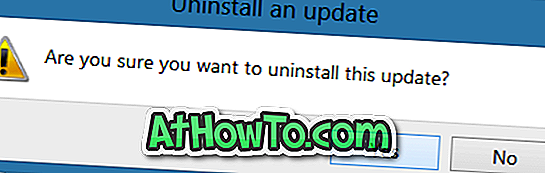
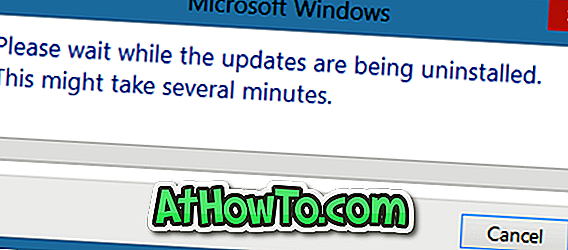
Steg 5: När uppdateringen avinstallerats kommer du att bli ombedd att starta om datorn. Starta om datorn för att helt avinstallera Windows 8.1 Update och nedgradera till Windows 8.1.
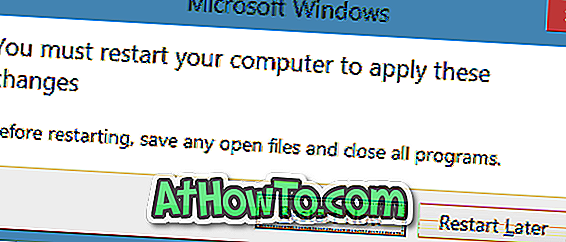
OBS! Du behöver inte avinstallera andra uppdateringar som installerades som en del av Windows 8.1 Update. I vårt test märkte vi att avinstallationen av den viktigaste KB2919355-uppdateringen tar bort alla funktioner och tweaks som läggs till med Windows 8.1 Update.














